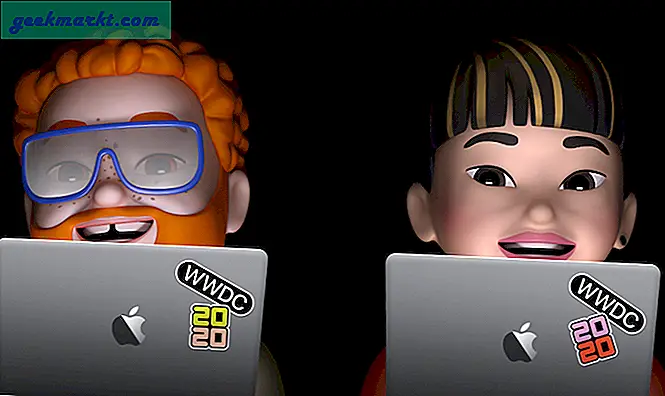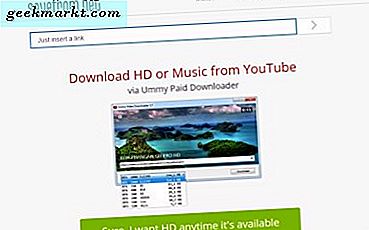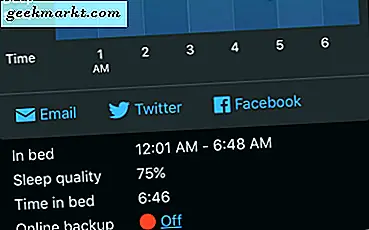Windows 10-proceslinjen kan virke en væsentlig del af skrivebordet, men du kan altid erstatte det med en tredjeparts software dock. For eksempel kan du tilføje Aqua Dock til skrivebordet, der er omfattet af denne Tech Junkie-artikel, for at erstatte proceslinjen. Så kan det være bedre at fjerne proceslinjen, og du kan gøre det med standardindstillinger og ekstra software.
Hvis du vil fjerne proceslinjen uden ekstra programmer, skal du højreklikke på det og vælge Egenskaber . Det åbner proceslinjen og vinduet Start menuegenskaber i snapshotet nedenfor. Vinduet indeholder en Auto-Hide-proceslinjen.

Så klik på Indstillinger for aktivitetslinje automatisk på fanen. Klik derefter på Anvend > OK for at lukke vinduet. Aktivitetslinjen forsvinder fra skrivebordet som nedenfor.

Men da dette er en automatisk skjul-mulighed, kan du hurtigt gendanne proceslinjen. Aktivitetslinjen vises igen, når du flytter markøren til bunden af skrivebordet. Som sådan kan du stadig skifte mellem softwarevinduer.
Du kan også fjerne proceslinjen med en genvejstast med tredjeparts software. Skjul Aktivitetslinje er et program, der gør det muligt at fjerne proceslinjen ved at trykke på en tastaturgenvej. Klik på Download- knappen på Softpedia-siden for at gemme dens zip. Åbn den komprimerede mappe, og klik på Uddrag alle for at pakke den ud. Du kan køre det ved at vælge sin exe i den uddragne mappe.
Programmet har ikke et konfigurationsvindue, men har et ikon i proceslinjen, når det kører op. Tryk nu på hurtigtasten Ctrl + Esc for at fjerne proceslinjen. Du kan kun gendanne proceslinjen ved at trykke på den samme tastaturgenvej igen. For at lukke softwaren skal du højreklikke på ikonet og vælge Afslut .

Skjul Aktivitetslinjen indeholder ikke nogen tilpasningsindstillinger til hurtigtast. Et alternativt program, som du kan tilpasse og fjerne tastaturgenvejen på proceslinjen med, er Opgavelinjekontrol. Du kan føje det til Windows 10 fra denne Softpedia-side, stort set det samme som HT.
Når softwaren kører, skal du højreklikke på ikonet på proceslinjens kontrolpanel og vælge Indstillinger for at åbne vinduet direkte nedenfor. Tryk på en ny genvejstast, der fjerner proceslinjen. Klik på knappen OK, og tryk på den nye tastaturgenvej for at skjule og gendanne proceslinjen.

Så det er sådan, du kan fjerne proceslinjen med eller uden genvejstaster, hvis det nogensinde er nødvendigt. Bemærk, at de programmer, der er omfattet her, er kompatible med alle nyere versioner af Windows og også bærbare apps, du kan gemme på USB-stick.